ローカルメディアまたはリモートメディアを使用して RHEL 6.6 または 7.0 OS を手動でインストールする
この手順では、Red Hat Enterprise Linux (RHEL) 6.6 または 7.0 オペレーティングシステムのインストールをローカルまたはリモートのメディアからブートする方法について説明します。この手順では、次のいずれかのソースから RHEL のインストールメディアをブートすることを前提にしています。
-
RHEL 6.6 または 7.0 DVD セット (内蔵または外付けの DVD)
-
RHEL 6.6 または 7.0 の ISO DVD イメージ
PXE 環境からインストールメディアを起動する場合は、手順について Install RHEL 6.6, or 7.0 Using PXE Network Bootを参照してください。
RHEL OS のインストール方法の詳細は、http://www.redhat.com/en/services/support にある RHEL ドキュメントコレクションを参照してください。
-
インストールメディアをブートできることを確認します。
-
配布 DVD の場合は、ローカルまたはリモートの USB DVD-ROM ドライブに Red Hat 配布メディアのブートディスク (単一の DVD) を挿入します。
-
ISO イメージの場合は、Red Hat の ISO イメージ が利用できること、および ISO イメージが KVMS メニューを使用して Oracle ILOM リモートシステムコンソールプラスアプリケーションにマウントされていることを確認します。
インストールメディアを設定する方法の詳細は、Selecting the Boot Media Optionを参照してください。
-
-
サーバーをリセットするか、サーバーの電源を入れます。
-
ローカルサーバーでは、サーバーのフロントパネルにある電源ボタンを押して (約 1 秒) サーバーの電源を切り、電源ボタンをもう一度押してサーバーの電源を入れます。
-
Oracle ILOM Web インタフェースから「Host Management」->「Power Control」をクリックし、次に「Select Action」リストボックスから「Reset」を選択して、「Save」をクリックします。
-
Oracle ILOM CLI で「reset /System」と入力します
サーバーがブートプロセスを開始し、BIOS 画面が表示されます。
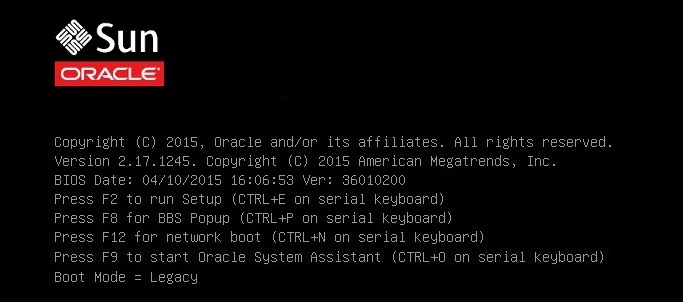
注 - 次のイベントがすぐに発生するため、次の手順では集中する必要があります。画面に表示される時間が短いため、これらのメッセージを注意して観察してください。スクロールバーが表示されないように画面のサイズを拡大してもかまいません。 -
-
BIOS 画面で、F8 キーを押して、RHEL のインストールで使用する一時ブートデバイスを指定します。
[Boot Pop Up Menu Selected] が BIOS 画面の最下部に表示され、「Please Select Boot Device」メニューが表示されます。表示される画面は、「UEFI/BIOS Boot Mode」をレガシー BIOS に構成したか UEFI に構成したかに応じて異なります。
-
レガシー BIOS ブートモードの場合、次のような画面が表示されます。
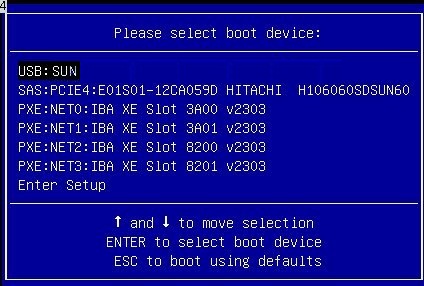
-
UEFI ブートモードの場合、次のような画面が表示されます。
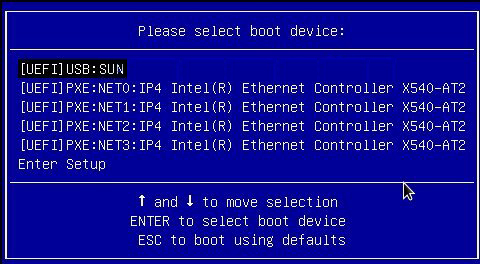
注 - インストール時に表示される「Please Select Boot Device」メニューは、サーバーに取り付けられているディスクコントローラのタイプや、PCIe ネットワークカードなどのほかのハードウェアによって異なる場合があります。 -
-
「Please Select Boot Device」メニューで、最初のブートデバイスを内蔵、外付け、または仮想 DVD デバイスから選択し、Enter キーを押します。
数秒後、RHEL インストールのスプラッシュ画面が表示されます。スプラッシュ画面の下半分に、説明、ファンクションキー、およびブートプロンプトが表示されます。
-
Red Hat Enterprise Linux のスプラッシュ画面で、「Next」をクリックして標準的な対話式インストールを続けます。
または、テキストモードで、次のコマンドを入力します。
boot: linux text -
画面上の指示と Red Hat のドキュメントに従って、Red Hat インストールの基本設定を続行します。
詳細なインストール手順については、次の場所にある Red Hat Enterprise Linux のインストールガイドを参照してください。
http://www.redhat.com/en/services/support
注 - Oracle Linux 6.6 または 7.0 OS、または Oracle VM 3.3 ソフトウェアがディスクにインストール済みの場合は、ディスクをパーティションに分割してインストール済みの OS を削除したり、インストール済みの OS を削除せずにディスクをパーティションに分割し、デュアルブートオペレーティングシステムをサポートしたりすることもできます。 - Red Hat インストールの基本設定が完了したら、Post Installation Tasks for RHEL 6.6, or 7.0 OSに示すインストール後のタスクを実行します。